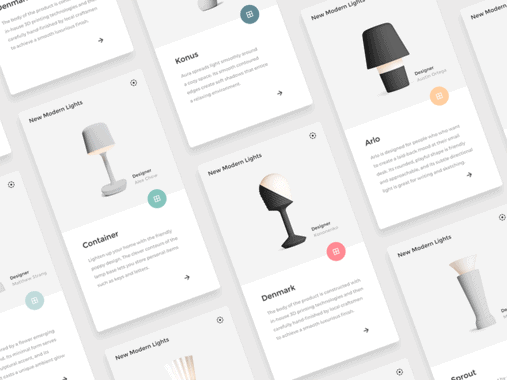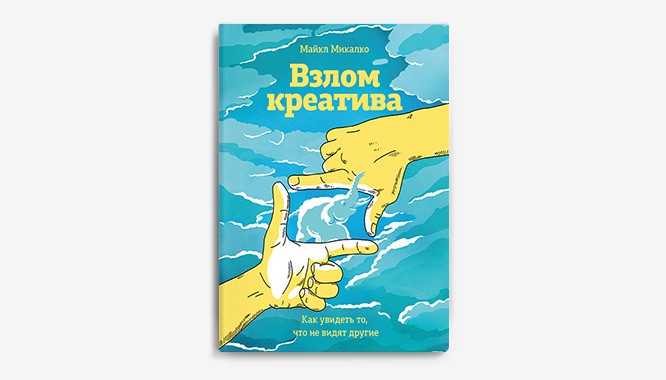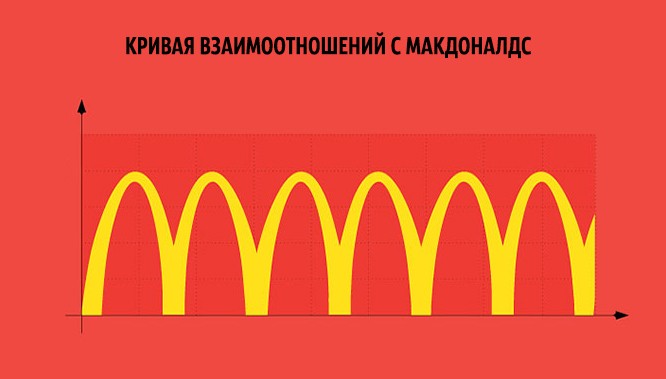- Дизайн
- 4 мин на чтение
- 14357
[Обзор] 2 планшета Huion: H430P и H610Pro (v2)
Привет, любители рисовать, дизайнить, 3Д-моделировать, ретушировать и им сочувствующие! :)
В начале года ко мне в руки попали 2 планшета от фирмы Huion — аналоги всем известных графических планшетов Wacom.
Не буду подробно рассказывать для кого и зачем нужны планшеты, но если вкратце: иллюстраторам, которые на постоянной основе создают иллюстрации, фотографам и ретушерам, которым часто приходится работать с графикой. А вообще планшетами пользоваться могут абсолютно все, работающие за компьютером: пером можно научиться гораздо более ловко решать задачи как в графических редакторах, так и в 3Д пакетах.
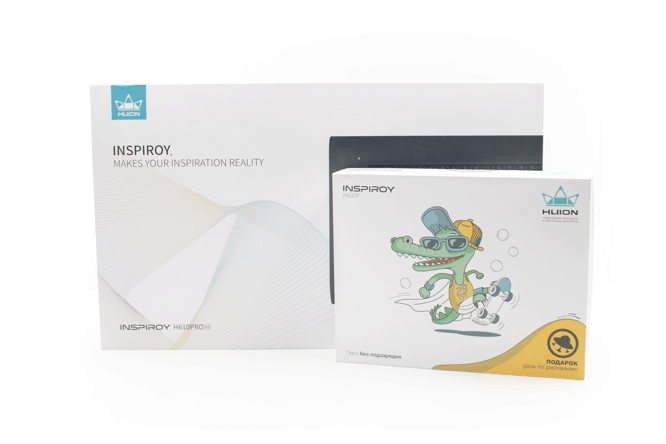
Упаковка и комплектация
Т.к. это мой второй в жизни планшет (первый я покупал в далеком 2009 году), я лишь в общем напишу: коробки у обоих планшетов стильные, внутри все аккуратно разложено по ячейкам и специальным нишам. Внутри коробки у маленького планшета H430P нет никаких дополнительных защитных элементов, что и понятно — планшет по размеру почти как iPad mini, сломаться даже от грубой перевозки ничего не может. А вот у H610Pro на крышке есть дополнительный слой поролона для защиты планшета от тряски.
В комплекте у обоих планшетов:
- графический планшет
- перо
- подставка под перо и сменные наконечники
- инструкция
- кабель подключение к компьютеру
Установка и драйверы
В наборе каждого планшета лежит небольшая инструкция: где скачать драйверы и как установить. Все ссылки в инструкции ведут на официальный русский сайт http://huiontab.ru, однако, скачать на нем ничего нельзя. При попытке скачать, посетителя перекидывают на официальный английский сайт huiontablet.com, где нужно заново искать вкладку «Driver» и искать нужную модель. Зачем усложнять путь пользователя — непонятно…
Однако, когда драйвер скачан — процесс установки занимает от силы 30 секунд и дальше планшет работает без единой проблемы.
Эргономика
Оба планшета достаточно тонкие, рука комфортно лежит и нет чувства дискомфорта даже после нескольких часов работы. Резиновые ножки на дне не дадут планшетам скользить ни по одной поверхности.
Поверхности рабочих областей выполнены из матового пластика, который оказался очень марким: хочешь не хочешь, а иногда нужно все же чуть повернуть или передвинуть планшет, положить перо, взять перо — на планшете остаются отпечатки :(
Конечно, если активно им пользоваться — все свои следы будете вытирать собственной же рукой :) Но если вы, как я, пользуетесь в основном мышкой, а планшет нужен только для кропотливой работы с фотографиями — отпечатки будут всегда видны.
А теперь подробнее: малыш H430P

Размер рабочей области планшета H430P = 12,1×7,6 см. С одной стороны, это немного, а с другой — планшет не занимает много места на столе, стоит недорого и отлично справляется с несложными задачами при работе, например, с фотографиями: обтравить объект пером гораздо быстрее, удобнее и проще, чем мышкой.

На 4 кнопки (по 2 с каждой стороны планшета) можно назначить любую клавишу или сочетание клавиш, что поможет значительно сэкономить время при использовании часто повторяющихся команд при работе в графических редакторах.

Вывод: если ваш основной вид деятельности — графический дизайн и периодически возникают задачи по ретуши или работе с фотографиями, то планшет H430P — отлично сэкономит время с этими задачами. Если же работа с фотографиями, коллажирование и ретушь занимает у вас >50% рабочего времени — читаем ниже.
Рабочая лошадка H610Pro (v2)

Думаю, по фотографии сразу становится понятно, что возможностей у H610Pro гораздо больше, чем у H430P, даже не столько за счет почти двукратно возросшей рабочей области (25,4×15,9 см) или двух десятков настраиваемых кнопок. В первую очередь этим планшетом гораздо удобнее пользоваться продолжительное время: больший физический размер планшета позволяет целиком разместить кисть руки на планшете. Не нужно держать руку на весу — рука не устает — можно дольше работать — профит :)
24 настраиваемые горячие клавиши!
Да, абсолютно любую клавишу планшета можно настроить под себя! Правда, отмечу: 8 клавиш слева имеют иконки, поэтому сначала они могут немного сбивать с толку, если на кнопку со стрелочкой назад вы повесите комбинацию «выбрать другую кисть», но если не смотреть на клавиши а работать по памяти — проблем не будет.

Наверху же планшета находится 16 сенсорных, правильно сказать, областей — они невосприимчивы к касаниям пальцев, но воспринимают касания пером. Их также можно настраивать на любую комбинацию и сочетание клавиш на клавиатуре.
Качество сборки
И последнее про что хотелось бы поговорить — это качество сборки. Возможно мне, как ярому приверженцу техники Apple, а конкретно iPad, не очень по душе пластиковые корпусы рабочих инструментов: планшеты легкие, податливые на небольшие изгибы в руках. Я бы хотел видеть что-то чуть более укрепленное чтоли… Но в остальном, попользовавшись планшетами с неделю могу сказать: можно привыкнуть :)
Итог
В заключении стоит только рассказать про цены:
- малыша H430P можно взять за 4 600 рублей на официальном сайте
- большой планшет H610Pro (v2) — за 11 600 рублей на официальном сайте
Но если поискать, то вполне можно найти варианты чуть дешевле, чем официальный поставщик предлагает.
Автор: Сергей Иноземцев